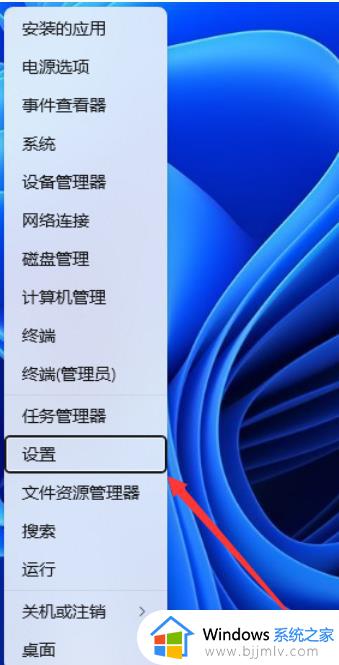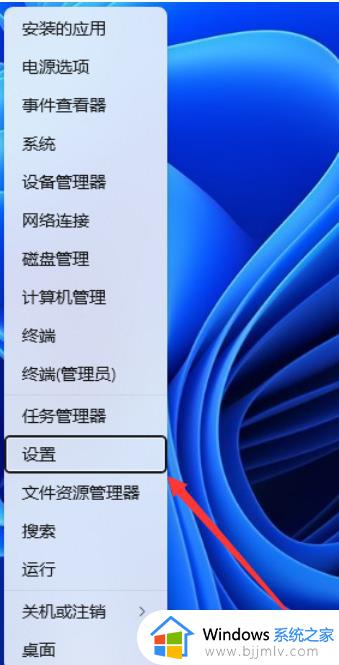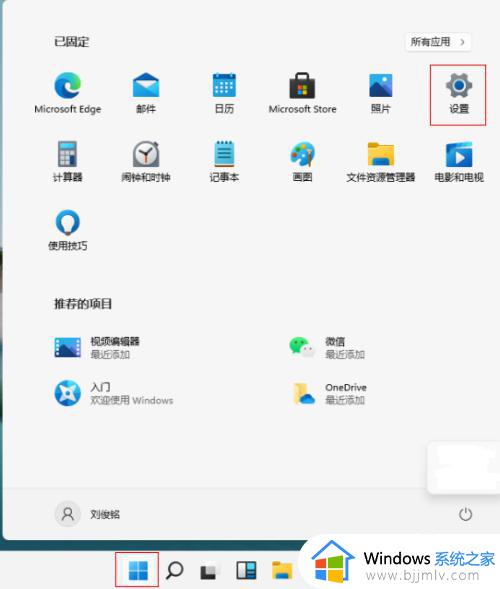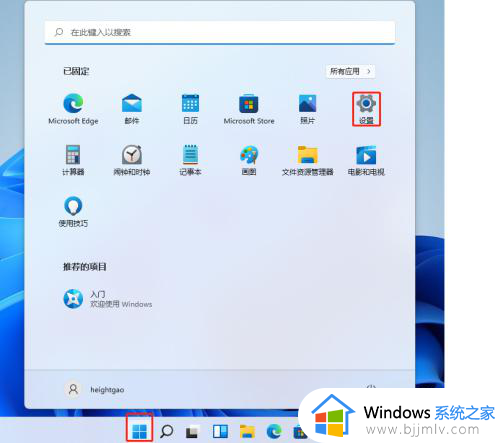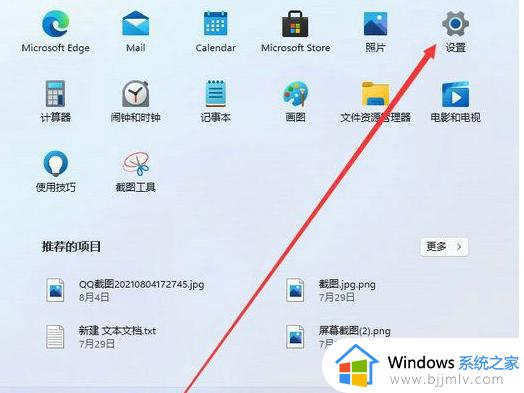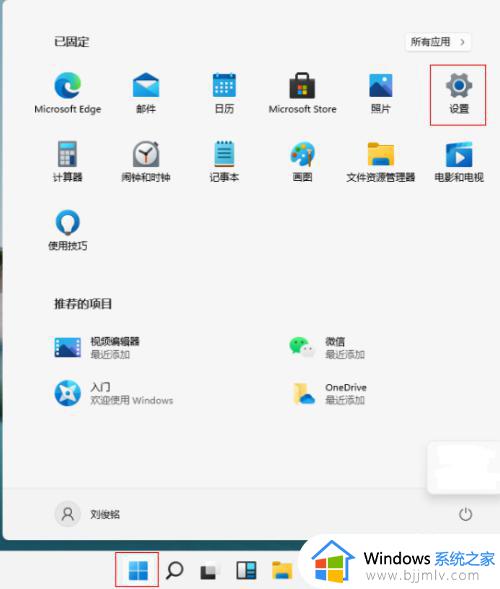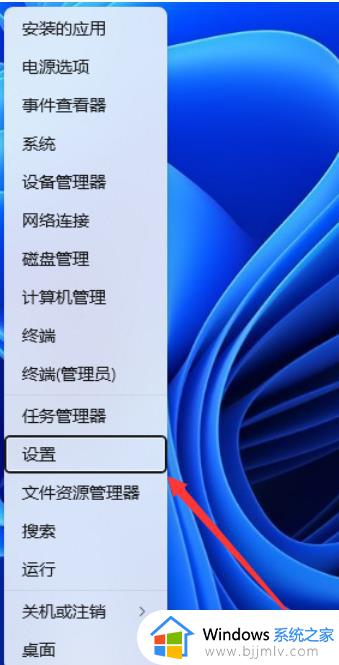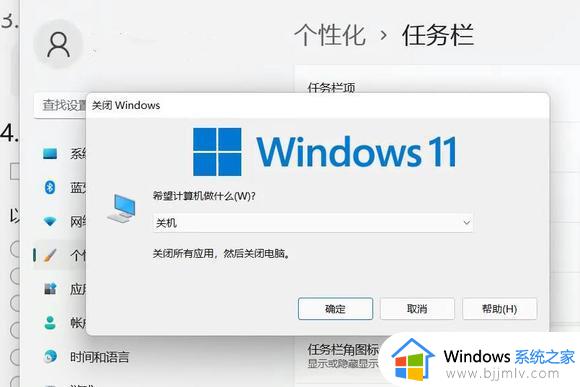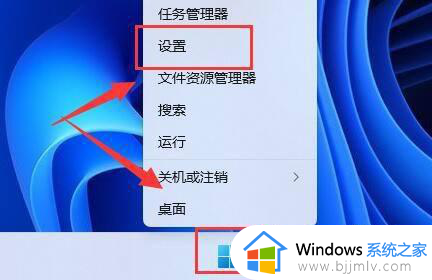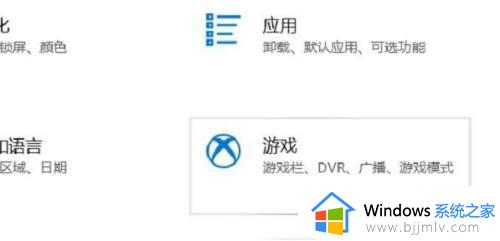win11屏幕键盘自动弹出怎么办 win11开机自动打开屏幕键盘如何处理
更新时间:2023-10-15 10:19:00作者:runxin
虽然每台win11电脑都有外接键盘设备来进行输入,可是难免在操作过程中会遇到键盘按键失灵的情况,这时我们就可以调出win11系统自带屏幕键盘来输入,可是却时常出现开机自动打开屏幕键盘的情况,对此win11屏幕键盘自动弹出怎么办呢?以下就是有关win11开机自动打开屏幕键盘如何处理,一起来看看吧。
具体方法如下:
1、进入Win11系统桌面上,点击开始选择设置进入。
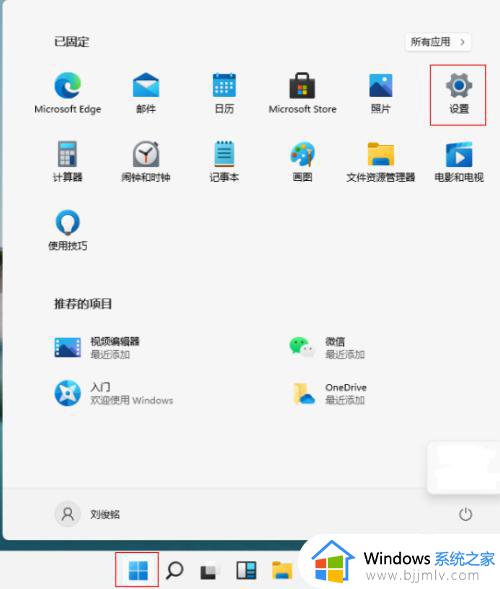
2、在设置界面,点击时间和语言进入。
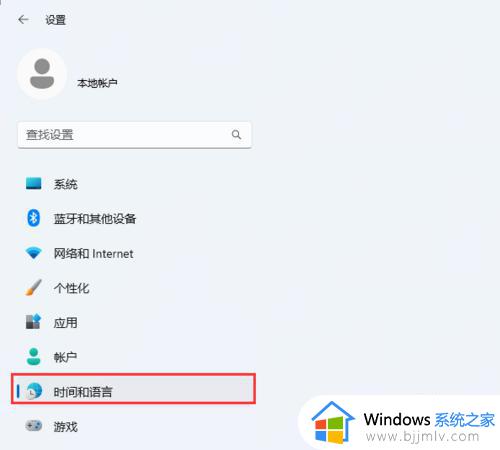
3、进入时间和语言界面,点击输入进入。
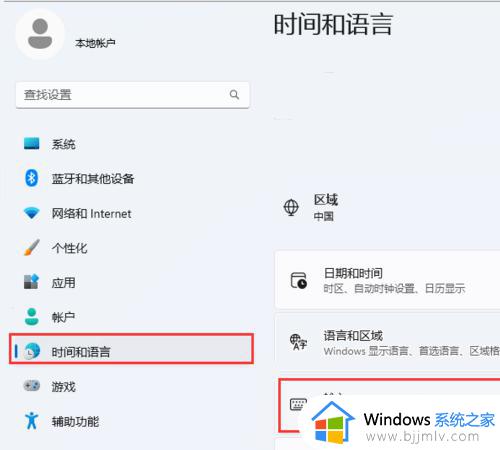
4、在输入页面,点击触摸键盘进入。
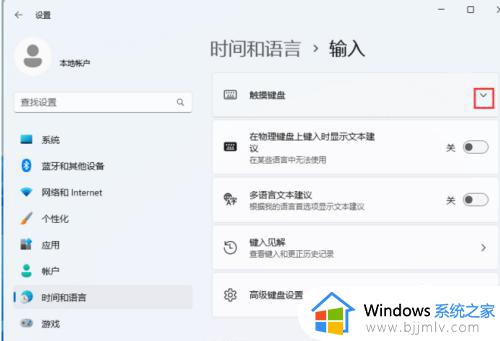
5、在展开触摸键盘根目录下,勾选掉未连接键盘时显示触摸键盘即可。
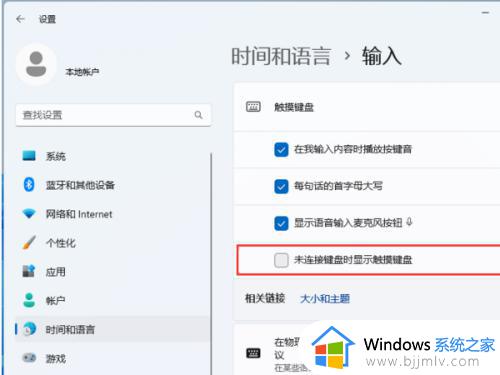
上述就是小编告诉大家的win11开机自动打开屏幕键盘如何处理全部内容了,碰到同样情况的朋友们赶紧参照小编的方法来处理吧,希望本文能够对大家有所帮助。